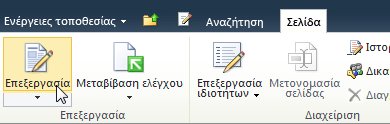Δημιουργία και επεξεργασία κλασικών σελίδων του SharePoint
Ισχύει για
Εάν χρησιμοποιείτε το SharePoint Online, μπορείτε να δημιουργήσετε σύγχρονες σελίδες ακολουθώντας τις οδηγίες στο θέμα Προσθήκη σελίδας σε τοποθεσία. Εάν χρησιμοποιείτε προηγούμενες εκδόσεις ή το SharePoint ή εάν χρησιμοποιείτε την κλασική εμπειρία του SharePoint Online, μπορείτε να δημιουργήσετε σελίδες τμημάτων Web χρησιμοποιώντας τις παρακάτω οδηγίες. Μπορείτε επίσης να δημιουργήσετε σελίδες τμημάτων Web χρησιμοποιώντας το Microsoft SharePoint Designer 2010.
Για να δημιουργήσετε, να επεξεργαστείτε ή να διαγράψετε μια σελίδα, πρέπει να έχετε τουλάχιστον το δικαιώματα που αποκτήθηκε με την προσθήκη του στην ομάδα "Σχεδιαστές" του SharePoint για την τοποθεσία.
Τι θέλετε να κάνετε;
Δημιουργία κλασικής σελίδας τμημάτων Web
Σημείωση: Τα βήματα για τη δημιουργία μιας σελίδας μπορεί να διαφέρουν, ανάλογα με παράγοντες όπως ο τύπος της τοποθεσίας και τα δικαιώματα που έχετε για την τοποθεσία.
-
Στην τοποθεσία όπου θέλετε να δημιουργήσετε τη σελίδα, μεταβείτε στην επιλογή Περιεχόμενα τοποθεσίας. Μπορείτε να το βρείτε αυτό στην αριστερή πλευρά περιήγησης ή από το γρανάζι
-
Μεταβείτε στη βιβλιοθήκη "Σελίδες τοποθεσίας" και κάντε κλικ στην επιλογή +Δημιουργία
-
Πληκτρολογήστε το Όνομα νέας σελίδας και κάντε κλικ στην επιλογή Δημιουργία. Η σελίδα δημιουργείται και ανοίγει για επεξεργασία στο πρόγραμμα περιήγησης.
Επεξεργασία σελίδας
-
Από τη σελίδα σας, κάντε κλικ στην καρτέλα Σελίδα στην κορδέλα και, στη συνέχεια, κάντε κλικ στην επιλογή Επεξεργασία. Αυτό το βήμα δεν είναι απαραίτητο εάν θέλετε να επεξεργαστείτε μια σελίδα που μόλις δημιουργήσατε, επειδή έχει ήδη ανοίξει μια σελίδα που μόλις δημιουργήσατε για επεξεργασία.
Σημείωση: Εάν η εντολή Επεξεργασία είναι απενεργοποιημένη, ενδέχεται να μην έχετε τα απαραίτητα δικαιώματα για να επεξεργαστείτε τη σελίδα. Επικοινωνήστε με το διαχειριστή σας.
-
Για να ρυθμίσετε τις παραμέτρους των στηλών, της πλαϊνής γραμμής, της κεφαλίδας και του υποσέλιδου για μια σελίδα, κάντε κλικ στην επιλογή Διάταξη κειμένου στην κορδέλα και ενεργοποιήστε την επιλογή που θέλετε, όπως Δύο στήλες με κεφαλίδα. Μπορείτε να αλλάξετε τη διάταξη κειμένου αργότερα, επαναλαμβάνοντας αυτό το βήμα.
-
Πληκτρολογήστε το κείμενο για τη σελίδα.
-
Για να εφαρμόσετε ένα στυλ στο κείμενο μιας σελίδας, επιλέξτε το κείμενο στο οποίο θέλετε να εφαρμόσετε ένα στυλ, κάντε κλικ στην καρτέλα Μορφοποίηση κειμένου , κάντε κλικ στην επιλογή Στυλ και, στη συνέχεια, επιλέξτε το στυλ που θέλετε να εφαρμόσετε, όπως Επισήμανση. Επαναλάβετε αυτό το βήμα με άλλο κείμενο στο οποίο θέλετε να εφαρμόσετε στυλ.
-
Μπορείτε να χρησιμοποιήσετε παρόμοια βήματα για άλλες επιλογές επεξεργασίας σελίδων, όπως η επιλογή τύπων και μεγεθών γραμματοσειράς για κείμενο, η μορφοποίηση λιστών, η ρύθμιση παραμέτρων παραγράφων και ο ορθογραφικός έλεγχος. Πολλές από τις Word 2010 συντομεύσεις πληκτρολογίου με τις οποίες είστε εξοικειωμένοι, όπως ο συνδυασμός πλήκτρων CTRL+I για την πλάγια γραφή χαρακτήρων, είναι οι ίδιες.
-
Για να προσθέσετε αντικείμενα σε μια σελίδα, στην κορδέλα, κάντε κλικ στην καρτέλα Εισαγωγή και χρησιμοποιήστε τις εντολές για να προσθέσετε πίνακες, πολυμέσα, συνδέσεις και Τμήματα Web στη σελίδα. Μάθετε περισσότερα σχετικά με τη χρήση τμημάτων Web σε κλασικές σελίδες.
-
Όταν ολοκληρώσετε την επεξεργασία της σελίδας, κάντε κλικ στην επιλογή Αποθήκευση στην καρτέλα Σελίδα.
Διαγραφή σελίδας
-
Από μια σελίδα, κάντε κλικ στην καρτέλα Σελίδα και, στη συνέχεια, κάντε κλικ στην επιλογή Διαγραφή σελίδας.
-
Όταν σας ζητηθεί, κάντε κλικ στο κουμπί OK.
Η σελίδα μετακινείται στον Κάδο Ανακύκλωσης για διαγραφή. Εάν διαγράψατε κατά λάθος τη σελίδα, ενδέχεται να μπορείτε να την επαναφέρετε.